Gestionarea destinatarilor sugerați în câmpurile Către, Cc și Cci
Atunci când începeți să tastați în câmpurile Către, Cc și Cci din Outlook, veți vedea că apar sugestii în funcție de ceea ce ați introdus.
Important: Pașii pot fi diferiți pentru versiunea nouă și cea clasică Outlook pentru Windows. Pentru a determina ce versiune de Outlook utilizați, căutați Fișier în panglică. Dacă nu există opțiunea Fișier, urmați pașii de sub fila Outlook nou. Dacă opțiunea Fișier apare în meniu, selectați fila pentru Outlook Clasic.
În funcție de contul pe care îl utilizați, Sugestii de persoane de contact utilizează persoane de contact personale, persoane de contact din organizația dvs. (cum ar fi persoane de contact dintr-o Listă globală de adrese) și salvând numele și adresele pe care le-ați utilizat anterior la trimiterea mesajelor.
Utilizarea listei Sugestii de persoane de contact și a sugestiilor de Persoane recente
Când începeți să tastați un nume într-o casetă Către, Cc sau Cci , lista Sugestii persoane de contact afișează până la cinci nume sau adrese care se potrivesc.
Dacă tastați un caracter "b" într-unul dintre câmpurile destinatarului, de exemplu, lista prezintă potrivirile sugerate. Lista Sugestii persoane de contact este căutată după prenume, nume, adresă de e-mail, precum și alte informații de contact, cum ar fi un număr de telefon, dacă sunt disponibile. Lista este rafinată cu fiecare caracter pe care îl tastați. Deci, dacă terminați tastând "Bo", atuncicompletare automată listă s-ar rafina și mai mult pentru a afișa doar Bob Kelly.
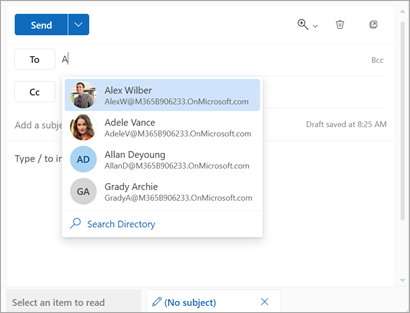
Cu fiecare persoană nouă căreia îi trimiteți un e-mail, sunt adăugați destinatari suplimentari la completare automată listă.
Sfat: Pentru a elimina sau a ascunde numele din această listă, consultați secțiunea Ascunderea uneia sau a mai multor persoane de contact sugerate și, pentru informații despre resetarea căutării, consultați Dezactivarea sau resetarea persoanelor de contact sugerate.
Nu sunteți sigur de un nume?
Dacă nu sunteți sigur de un nume și acesta nu se afișează în lista de sugestii, puteți, de asemenea, să selectați butonul Către, Cc sau Cci din zona de adresă a mesajului pentru a deschide fereastra Adăugare destinatari .
-
Din Adăugare destinatari, selectați lista de persoane de contact din care doriți să căutați. Aceasta poate fi lista personală de persoane de contact sau Lista globală de adrese (GAL) pentru organizația dvs.
-
În Căutare această listă de persoane de contact, defilați prin lista de nume sau începeți să tastați numele persoanei de contact pe care o căutați.
Notă: Dacă lista Căutare este necompletată, probabil că adăugați un nume din Lista globală de adrese (GAL) a organizației dvs., care conține mai mult de 500 de persoane de contact. Va trebui să începeți să tastați caractere pentru prenume, nume sau adresă de e-mail pentru a începe căutarea.
-
Selectați

Pentru a elimina un nume, selectați

-
După ce ați terminat de adăugat nume, selectați Salvare. Veți reveni la mesaj, iar numele pe care le-ați selectat vor apărea în zona de adrese a mesajului.
Ascundeți una sau mai multe persoane de contact sugerate în Lista de sugestii
Dacă doriți să ascundeți o persoană de contact din lista de sugestii, faceți acest lucru în lista de sugestii de persoane de contact atunci când adresați un mesaj de e-mail. Acest lucru poate face acest lucru pentru persoanele de contact personale, persoanele de contact pe care le-am descoperit în comunicațiile dvs. și persoanele de contact din organizația dvs. (cum ar fi persoanele de contact dintr-o Listă globală de adrese). Persoanele de contact ascunse astfel nu vor fi returnate ca persoane de contact sugerate în produsele Microsoft 365 (de exemplu, Outlook, Teams etc.)
-
Redirecționați, răspundeți sau creați un mesaj de e-mail.
-
În linia Către: adresă, începeți să tastați persoana de contact pe care doriți să o ascundeți.
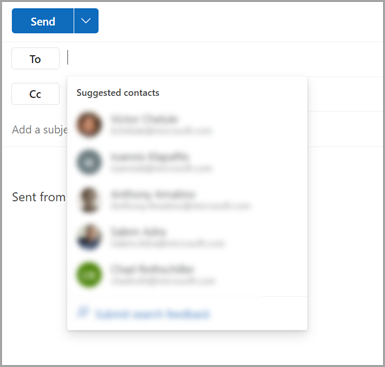
-
Atunci când persoana de contact pe care doriți să o ascundeți apare în lista de persoane de contact sugerate, căutați X în partea dreaptă a numelui persoanei de contact.
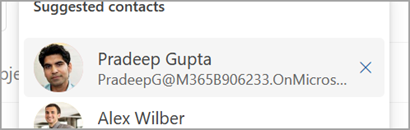
-
Selectați X și persoana de contact va fi eliminată din listă și, de asemenea, va fi ascunsă pentru utilizare ulterioară.
-
Dacă ați ascuns din greșeală persoana de contact, selectați Anulare în mesaj, în partea din centru jos a ecranului. Acest mesaj va rămâne timp de 5 secunde după ascunderea unei persoane de contact.

-
Dacă doriți să anulați ascunderea unei persoane de contact, trimiteți-i un mesaj de e-mail persoanei de contact, răspunzând la un mesaj de e-mail vechi sau tastând adresa completă de e-mail într-un mesaj de e-mail nou. După aproximativ 24 de ore, persoana de contact va fi reafișată din lista de sugestii.
Dezactivarea sau resetarea persoanelor de contact sugerate
Microsoft vă permite să controlați ce informații păstrăm despre persoanele dvs. de contact în căutarea persoanelor de contact sugerate. Căutarea persoanelor de contact sugerate înțelege cu cine comunicați frecvent și utilizează aceste informații pentru a facilita găsirea persoanelor de contact.
-
Accesați Setări > General > Confidențialitate și date.
-
Sub Confidențialitate și date, selectați contul la care doriți să se aplice setările.
-
Sub Persoane sugerate, selectați Goliți datele și dezactivați opțiunea. (Dacă aceasta este setată deja la dezactivat și doriți să o activați, selectați Activați sugestiile extinse pentru persoane de contact.)
Notă: Persoanele de contact personale salvate vor fi sugerate în continuare sub căutare de persoane de contact sugerate, cu excepția cazului în care persoana de contact respectivă este ștearsă (consultați Crearea, vizualizarea și editarea persoanelor de contact și a listelor de persoane de contact în Outlook). Persoanele de contact din organizația dvs. vor fi sugerate în continuare în căutarea persoanelor de contact sugerate, cu excepția cazului în care sunt eliminate de administratorul organizației.
Important:
-
Exchange Online microsoft 365 oferă câteva caracteristici de căutare prin intermediul Căutare Microsoft. Printre acestea se numără destinatarii sugerați atunci când compuneți un mesaj de e-mail nou. Începând cu Outlook pentru Microsoft 365, versiunea 2202 (compilarea 14931.20604), dacă sunteți conectat la o cutie poștală de Exchange Online, sugestiile de compunere pentru Către/CC/CCI sunt susținute de Microsoft Căutare și unele informații din acest articol nu se aplică. De exemplu, categoriile Persoane recente și Alte sugestii nuse utilizează.
-
A fost adăugată o notă la fiecare secțiune care se aplică pentru Outlook pentru Microsoft 365 versiunea 2202 conectată la o cutie poștală de Exchange Online.
Sugestiile de persoane de contact sunt generate în cadrul serviciului Microsoft 365, utilizând persoane de contact personale, persoane de contact din organizația dvs. (dacă este cazul) și salvând numele și adresele pe care le-ați utilizat anterior la trimiterea mesajelor.
Utilizarea listei Sugestii de persoane de contact și a sugestiilor de Persoane recente
Când începeți să tastați un nume într-o casetă Către, Cc sau Cci , lista Sugestii persoane de contact afișează până la cinci nume sau adrese care se potrivesc.
Dacă tastați un caracter "b" într-unul dintre câmpurile destinatarului, de exemplu, lista prezintă potrivirile sugerate. Lista Sugestii persoane de contact este căutată după prenume, nume, adresă de e-mail, precum și alte informații de contact, cum ar fi numărul de telefon, dacă sunt disponibile. Lista este rafinată cu fiecare caracter pe care îl tastați. Deci, dacă terminați tastând "Bo", atuncicompletare automată listă s-ar rafina și mai mult pentru a afișa doar Bob Kelly.
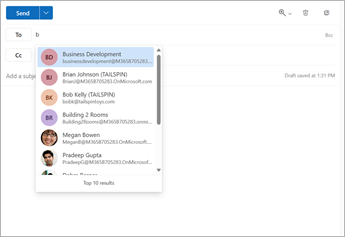
Cu fiecare persoană nouă căreia îi trimiteți un e-mail, sunt adăugați destinatari suplimentari la completare automată listă.
Ascundeți una sau mai multe persoane de contact sugerate în Lista de sugestii
Dacă doriți să ascundeți o persoană de contact din lista de sugestii, este posibil să faceți acest lucru în lista de sugestii de persoane de contact în timp ce adresați un mesaj de e-mail. Acest lucru poate fi utilizat pentru persoanele de contact personale, persoanele de contact pe care le-am descoperit în comunicările dvs. și persoanele de contact din organizația dvs. (după caz). Persoanele de contact ascunse astfel nu vor fi returnate ca persoane de contact sugerate în produsele Microsoft 365 (de exemplu, Outlook, Teams etc.)
-
Redirecționați, răspundeți sau creați un mesaj de e-mail.
-
În linia Către: adresă, începeți să tastați persoana de contact pe care doriți să o ascundeți.
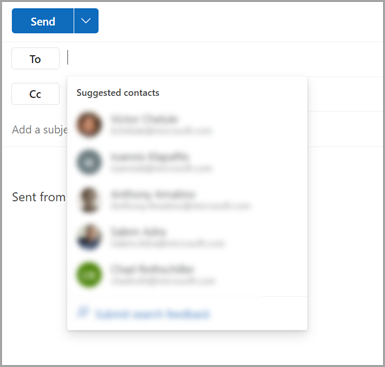
-
Atunci când persoana de contact pe care doriți să o ascundeți apare în lista de persoane de contact sugerate, căutați X în partea dreaptă a numelui persoanei de contact.
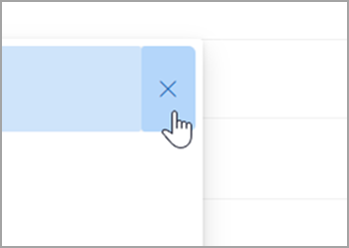
-
Selectați X și persoana de contact va fi eliminată din listă și, de asemenea, va fi ascunsă pentru utilizare ulterioară.
-
Dacă ați ascuns din greșeală persoana de contact, selectați Anulare în mesaj, în partea din centru jos a ecranului. Acest mesaj va rămâne timp de 5 secunde după ascunderea unei persoane de contact.

-
Dacă doriți să anulați ascunderea unei persoane de contact, trimiteți-i un mesaj de e-mail persoanei de contact, răspunzând la un mesaj de e-mail vechi sau tastând adresa completă de e-mail într-un mesaj de e-mail nou. După aproximativ 24 de ore, persoana de contact va fi reafișată din lista de sugestii.
Dezactivarea sau resetarea persoanelor de contact sugerate
Microsoft vă permite să controlați ce informații păstrăm despre persoanele dvs. de contact în căutarea persoanelor de contact sugerate. Căutarea persoanelor de contact sugerate înțelege cu cine comunicați frecvent și utilizează aceste informații pentru a facilita găsirea persoanelor de contact.
Puteți gestiona aceste informații în tabloul de bord Confidențialitate pentru contul dvs. Tabloul de bord confidențialitate de utilizat depinde de utilizarea unui cont de la locul de muncă sau de la școală sau a unui cont Microsoft personal, cum ar fi un cont Outlook.com sau Hotmail.com.
Notă: Aceste setări se aplică informațiilor de căutare de persoane de contact sugerate pentru contul dvs. și tuturor locurilor în care sunt utilizate informațiile contului respectiv în Microsoft (Bing, Calendar, Delve, Excel, LinkedIn, Partajare documente Office, Office.com, OneDrive, OneNote, Outlook Desktop, Outlook Mac, Outlook Mobile, Outlook Web Access (OWA), OWA Mini, Persoane, PowerPoint, Project, SharePoint, Teams for Life, Teams for Work, Windows Căutare, Windows Share Sheet, Word, Yammer). Acest lucru nu se aplică pentru Xbox.
Pentru conturile de la locul de muncă sau de la școală, procedați astfel:
-
Accesați Setări & Confidențialitate pentru contul de la locul de muncă sau de la școală.
-
Selectați fila Confidențialitate și, sub Opțiuni de date, extindeți Gestionare persoană de contact Căutare.
-
Puteți să resetați indexul, să descărcați persoane de contact sau să dezactivați Capturarea persoanelor de contact implicite și clasificarea persoanelor de contact din comunicațiile mele.
Pentru conturile Microsoft, procedați astfel:
-
Accesați pagina Confidențialitate pentru contul Microsoft și, dacă vi se solicită, conectați-vă cu contul Microsoft.
-
Defilați în jos la Setări de confidențialitate în produsele noastre și selectați Sugestii de persoane extinse.
-
Setați comutatorul la Dezactivat.
Notă: Persoanele de contact personale salvate vor fi sugerate în continuare sub căutare de persoane de contact sugerate, cu excepția cazului în care persoana de contact respectivă este ștearsă (consultați Crearea, vizualizarea și editarea persoanelor de contact și a listelor de persoane de contact în Outlook). Persoanele de contact din agenda organizației vor fi sugerate în continuare sub căutare de persoane de contact sugerată, cu excepția cazului în care persoana de contact este eliminată de administratorul IT.
Sugestiile de persoane de contact sunt generate în cadrul serviciului Microsoft 365, utilizând persoane de contact personale, persoane de contact din organizația dvs. (dacă este cazul) și salvând numele și adresele pe care le-ați utilizat anterior la trimiterea mesajelor.
Utilizarea listei Sugestii de persoane de contact și a sugestiilor de Persoane recente
Când începeți să tastați un nume într-o casetă Către, Cc sau Cci , lista Sugestii persoane de contact afișează până la cinci nume sau adrese care se potrivesc.
Dacă tastați un caracter "b" într-unul dintre câmpurile destinatarului, de exemplu, lista prezintă potrivirile sugerate. Lista Sugestii persoane de contact este căutată după prenume, nume, adresă de e-mail, precum și alte informații de contact, cum ar fi numărul de telefon, dacă sunt disponibile. Lista este rafinată cu fiecare caracter pe care îl tastați. Deci, dacă terminați tastând "Bo", atuncicompletare automată listă s-ar rafina și mai mult pentru a afișa doar Bob Kelly.
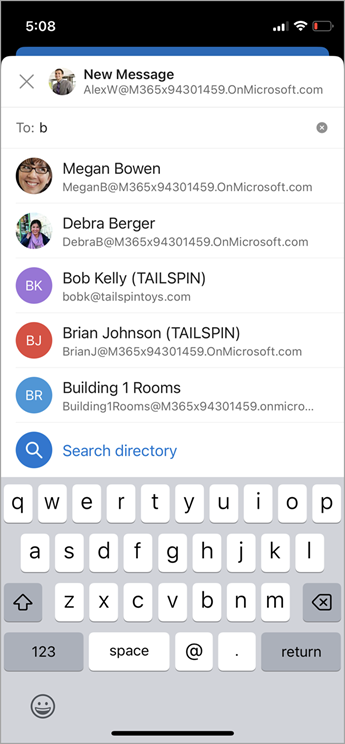
Cu fiecare persoană nouă căreia îi trimiteți un e-mail, sunt adăugați destinatari suplimentari la completare automată listă.
Ascundeți una sau mai multe persoane de contact sugerate în Lista de sugestii
Dacă doriți să ascundeți o persoană de contact din lista de sugestii, este posibil să faceți acest lucru în lista de sugestii de persoane de contact în timp ce adresați un mesaj de e-mail. Acest lucru poate fi utilizat pentru persoanele de contact personale, persoanele de contact pe care le-am descoperit în comunicările dvs. și persoanele de contact din organizația dvs. (după caz). Persoanele de contact ascunse astfel nu vor fi returnate ca persoane de contact sugerate în produsele Microsoft 365 (de exemplu, Outlook, Teams etc.)
Iată cum funcționează în Outlook:
-
Redirecționați, răspundeți sau creați un mesaj de e-mail.
-
În linia Către: adresă, începeți să tastați persoana de contact pe care doriți să o ascundeți.
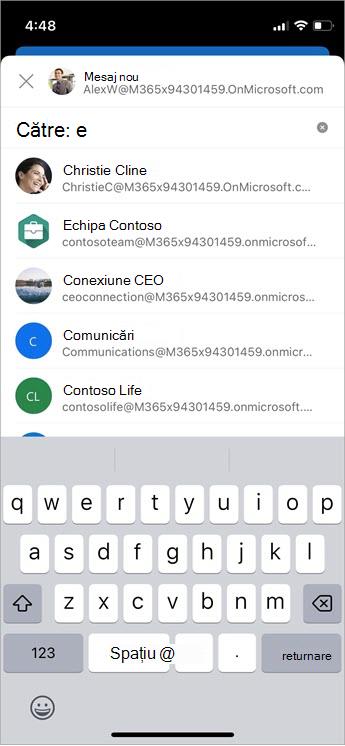
-
Atunci când persoana de contact pe care doriți să o ascundeți apare în lista de persoane de contact sugerate, pentru Android căutați X în partea dreaptă a numelui persoanei de contact.
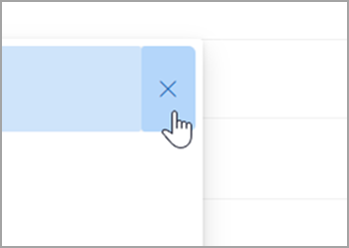
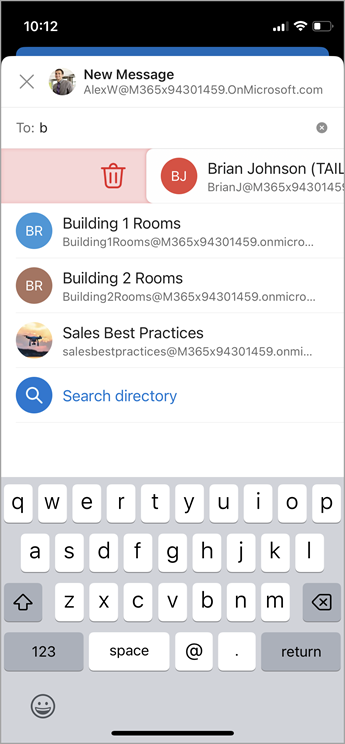
-
Selectați X și persoana de contact va fi eliminată din listă și, de asemenea, va fi ascunsă pentru utilizare ulterioară.
-
Dacă doriți să anulați ascunderea unei persoane de contact, trimiteți-i un mesaj de e-mail persoanei de contact, răspunzând la un mesaj de e-mail vechi sau tastând adresa completă de e-mail într-un mesaj de e-mail nou. După aproximativ 24 de ore, persoana de contact va fi reafișată din lista de sugestii.
Dezactivarea sau resetarea persoanelor de contact sugerate
Microsoft vă permite să controlați ce informații păstrăm despre persoanele dvs. de contact în căutarea persoanelor de contact sugerate. Căutarea persoanelor de contact sugerate înțelege cu cine comunicați frecvent și utilizează aceste informații pentru a facilita găsirea persoanelor de contact.
Puteți gestiona aceste informații în tabloul de bord Confidențialitate pentru contul dvs. Tabloul de bord confidențialitate de utilizat depinde de utilizarea unui cont de la locul de muncă sau de la școală sau a unui cont Microsoft personal, cum ar fi un cont Outlook.com sau Hotmail.com.
Notă: Aceste setări se aplică informațiilor de căutare de persoane de contact sugerate pentru contul dvs. și tuturor locurilor în care sunt utilizate informațiile contului respectiv în Microsoft (Bing, Calendar, Delve, Excel, LinkedIn, Partajare documente Office, Office.com, OneDrive, OneNote, Outlook Desktop, Outlook Mac, Outlook Mobile, Outlook Web Access (OWA), OWA Mini, Persoane, PowerPoint, Project, SharePoint, Teams for Life, Teams for Work, Windows Căutare, Windows Share Sheet, Word, Yammer). Acest lucru nu se aplică pentru Xbox.
Pentru conturile de la locul de muncă sau de la școală, procedați astfel:
-
Accesați Setări & Confidențialitate pentru contul de la locul de muncă sau de la școală.
-
Selectați fila Confidențialitate și, sub Opțiuni de date, extindeți Gestionare persoană de contact Căutare.
-
Puteți să resetați indexul, să descărcați persoane de contact sau să dezactivați Capturarea persoanelor de contact implicite și clasificarea persoanelor de contact din comunicațiile mele.
Pentru conturile Microsoft, procedați astfel:
-
Accesați pagina Confidențialitate pentru contul Microsoft și, dacă vi se solicită, conectați-vă cu contul Microsoft.
-
Defilați în jos la Setări de confidențialitate în produsele noastre și selectați Sugestii de persoane extinse.
-
Setați comutatorul la Dezactivat.
Notă: Persoanele de contact personale salvate vor fi sugerate în continuare sub căutare de persoane de contact sugerate, cu excepția cazului în care persoana de contact respectivă este ștearsă (consultați Crearea, vizualizarea și editarea persoanelor de contact și a listelor de persoane de contact în Outlook). Persoanele de contact din agenda organizației vor fi sugerate în continuare sub căutare de persoane de contact sugerată, cu excepția cazului în care persoana de contact este eliminată de administratorul IT.
Sugestiile de persoane de contact sunt generate în cadrul serviciului Microsoft 365, utilizând persoane de contact personale, persoane de contact din organizația dvs. (dacă este cazul) și salvând numele și adresele pe care le-ați utilizat anterior la trimiterea mesajelor.
Utilizarea listei Sugestii de persoane de contact și a sugestiilor de Persoane recente
Când începeți să tastați un nume într-o casetă Către, Cc sau Cci , lista Sugestii persoane de contact afișează până la cinci nume sau adrese care se potrivesc.
Dacă tastați un caracter "b" într-unul dintre câmpurile destinatarului, de exemplu, lista prezintă potrivirile sugerate. Lista Sugestii persoane de contact este căutată după prenume, nume, adresă de e-mail, precum și alte informații de contact, cum ar fi numărul de telefon, dacă sunt disponibile. Lista este rafinată cu fiecare caracter pe care îl tastați. Deci, dacă terminați tastând "Bo", atuncicompletare automată listă s-ar rafina și mai mult pentru a afișa doar Bob Kelly.
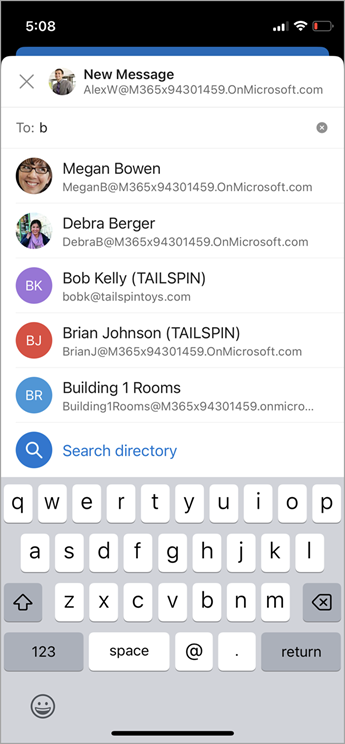
Cu fiecare persoană nouă căreia îi trimiteți un e-mail, sunt adăugați destinatari suplimentari la completare automată listă.
Ascundeți una sau mai multe persoane de contact sugerate în Lista de sugestii
Dacă doriți să ascundeți o persoană de contact din lista de sugestii, este posibil să faceți acest lucru în lista de sugestii de persoane de contact în timp ce adresați un mesaj de e-mail. Acest lucru poate fi utilizat pentru persoanele de contact personale, persoanele de contact pe care le-am descoperit în comunicările dvs. și persoanele de contact din organizația dvs. (după caz). Persoanele de contact ascunse astfel nu vor fi returnate ca persoane de contact sugerate în produsele Microsoft 365 (de exemplu, Outlook, Teams etc.)
Iată cum funcționează în Outlook:
-
Redirecționați, răspundeți sau creați un mesaj de e-mail.
-
În linia Către: adresă, începeți să tastați persoana de contact pe care doriți să o ascundeți.
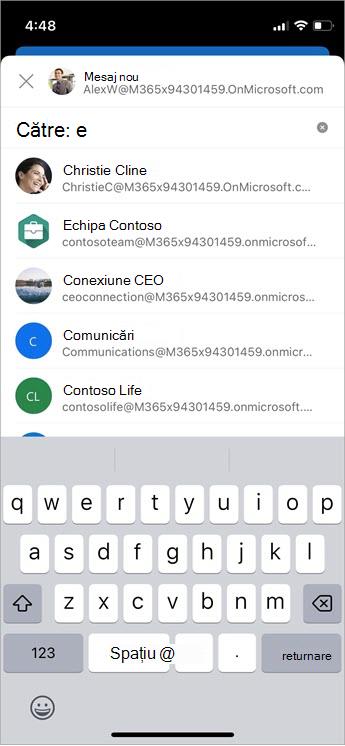
-
Atunci când persoana de contact pe care doriți să o ascundeți apare în lista de persoane de contact sugerate, pentru Android căutați X în partea dreaptă a numelui persoanei de contact.
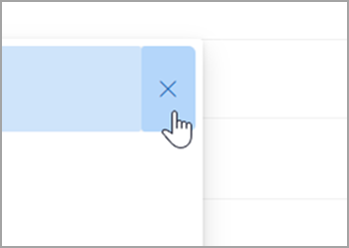
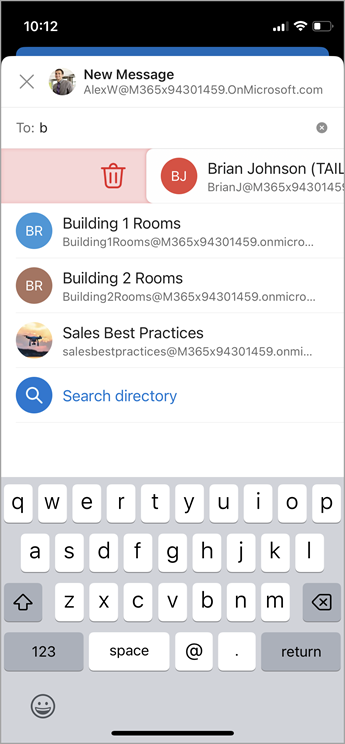
-
Selectați X și persoana de contact va fi eliminată din listă și, de asemenea, va fi ascunsă pentru utilizare ulterioară.
-
Dacă doriți să anulați ascunderea unei persoane de contact, trimiteți-i un mesaj de e-mail persoanei de contact, răspunzând la un mesaj de e-mail vechi sau tastând adresa completă de e-mail într-un mesaj de e-mail nou. După aproximativ 24 de ore, persoana de contact va fi reafișată din lista de sugestii.
Dezactivarea sau resetarea persoanelor de contact sugerate
Microsoft vă permite să controlați ce informații păstrăm despre persoanele dvs. de contact în căutarea persoanelor de contact sugerate. Căutarea persoanelor de contact sugerate înțelege cu cine comunicați frecvent și utilizează aceste informații pentru a facilita găsirea persoanelor de contact.
Puteți gestiona aceste informații în tabloul de bord Confidențialitate pentru contul dvs. Tabloul de bord confidențialitate de utilizat depinde de utilizarea unui cont de la locul de muncă sau de la școală sau a unui cont Microsoft personal, cum ar fi un cont Outlook.com sau Hotmail.com.
Notă: Aceste setări se aplică informațiilor de căutare de persoane de contact sugerate pentru contul dvs. și tuturor locurilor în care sunt utilizate informațiile contului respectiv în Microsoft (Bing, Calendar, Delve, Excel, LinkedIn, Partajare documente Office, Office.com, OneDrive, OneNote, Outlook Desktop, Outlook Mac, Outlook Mobile, Outlook Web Access (OWA), OWA Mini, Persoane, PowerPoint, Project, SharePoint, Teams for Life, Teams for Work, Windows Căutare, Windows Share Sheet, Word, Yammer). Acest lucru nu se aplică pentru Xbox.
Pentru conturile de la locul de muncă sau de la școală, procedați astfel:
-
Accesați Setări & Confidențialitate pentru contul de la locul de muncă sau de la școală.
-
Selectați fila Confidențialitate și, sub Opțiuni de date, extindeți Gestionare persoană de contact Căutare.
-
Puteți să resetați indexul, să descărcați persoane de contact sau să dezactivați Capturarea persoanelor de contact implicite și clasificarea persoanelor de contact din comunicațiile mele.
Pentru conturile Microsoft, procedați astfel:
-
Accesați pagina Confidențialitate pentru contul Microsoft și, dacă vi se solicită, conectați-vă cu contul Microsoft.
-
Defilați în jos la Setări de confidențialitate în produsele noastre și selectați Sugestii de persoane extinse.
-
Setați comutatorul la Dezactivat.
Notă: Persoanele de contact personale salvate vor fi sugerate în continuare sub căutare de persoane de contact sugerate, cu excepția cazului în care persoana de contact respectivă este ștearsă (consultați Crearea, vizualizarea și editarea persoanelor de contact și a listelor de persoane de contact în Outlook). Persoanele de contact din agenda organizației vor fi sugerate în continuare sub căutare de persoane de contact sugerată, cu excepția cazului în care persoana de contact este eliminată de administratorul IT.










